Что лучше ревит или автокад
У нас на курсе по Revit MEP была одна слушательница, которая очень старалась освоить данную программу. Очень-очень-очень. А потом просто молча смотрела в изображение проектора. В последний день курса я поинтересовалась у аудитории: «Что еще повторить?», она спросила: «Что такое XREF файл?». Я растерялась: «Это же AutoCAD, не Revit…». Как потом оказалось, разницу между терминами «наложенная» и «вставленная» знал только один человек из группы. Разницу между терминами «относительная» и «абсолютная» знало три человека. В группе было десять человек. Алгоритм работы со ссылками AutoCAD заинтересованно записывало больше половины слушателей из группы.
Проектировать в Revit MEP инженерные системы хотят все. А вот получается далеко не у всех. Совершенно другая платформа, огромный и новый функционал: синхронизация, мониторинг, свитчбэк, аннотативный, адаптивный, аддитивный, солиды, лофтинг, ну и просто фриформы. Тут не то что кнопки, слова приходится учить. А оно точно нужно всем? Да, нужно всем, но у всех ли получится?
Функционал Revit MEP превышает функционал AutoCAD MEP в десятки раз. Но может быть той слушательнице с курса вся мощь Revit MEP и не нужна? Просто потому, что не получится. Может ей нужен «пепелац без гравицапы»? Рисовать воздуховоды линиями и дугами можно и в простом AutoCAD.
Сравнивать Revit MEP и AutoCAD MEP в целом неразумно, но я попробую рассказать об основных плюсах и минусах
Сравнение функционала программ
- Совместная работа. И в AutoCAD MEP и в Revit MEP есть вкладка “Совместная работа”. Как говорится, почувствуйте разницу.
В AutoCAD MEP совместной работы нет. Но, так ли уж всем нужна совместная работа? Времена, когда считалось, что совместная работа, это когда все работают в одном файле-хранилище, давно канули в лету. Затем стали делить локальные хранилища на АР, КЖ/КМ и ИНЖ. Потом и их стали делить на локальные хранилища в зависимости от размеров проекта. А если в организации работает 5-7 человек, нужна ли им совместная работа? Все ли будут проектировать такие объекты, как ЛАХТА Центр?
- Расчетные модули. Аэродинамика. Revit MEP может посчитать суммарное сопротивление вентилятора, но для этого нужно хорошо настроить шаблон и выяснить технических смысл статического и динамического давления. Нет, не в том контексте, как преподают в постсоветских ВУЗах, а в том, как его понимает Revit MEP - и 3-4% пользователей Revit MEP почти у цели. Осталось подождать остальных.
AutoCAD MEP не может собрать суммарное давление вентилятора. Только посчитать линейные потери для подбора диаметров воздуховодов. Зато логика AutoCAD MEP включает учет наличия/отсутствия направляющих лопаток в воздуховодах.
И Revit MEP и AutoCAD MEP могут подобрать размеры воздуховодов и трубопроводов и по скорости, и по давлению.
При автоматическом подборе диаметров в AutoCAD MEP немного странное происходит с тройниками:
Помните, как в советское время главспецы на чертежах подрисовывали воздуховодам «каблучок»? Я тот «каблучок» не видела со времен того тысячелетия. AutoCAD MEP всем отводам приделывает «каблучок». Вот так:
Конечно мелочь, но именно мелочи делают нашу жизнь приятнее.
- ЭО и СС. В Revit MEP провода не видны на планах, короба и лотки не содержат информации о кабелях. В AutoCAD MEP с этими разделами все намного логичнее. Они там просто отсутствуют. Как класс.
- Библиотеки элементов. В последнее время у пользователей Revit MEP в тренде делать универсальные семейства, не привязываясь к определенному производителю. Правильный ли это путь - покажет время. Но тенденция собрать полную библиотеку всех производителей на данный момент уже не совсем неопровержима. AutoCAD MEP с самого начала сделал ставку на универсальные семейства. Как-то проскочив этап с попыткой собрать базы всех производителей. То есть вот так:
- Деталировочные чертежи. Совершенно неожиданно, но AutoCAD MEP может делать вещи, с которыми не справился Revit MEP. Про модуль Fabrication упоминать не будем, потому как эта функция наукой пока еще мало изучена. Но AutoCAD MEP может автоматически разбивать линейные объекты на отрезки определенной длины. Например, воздуховоды - по два метра, а трубопроводы – по одному метру, без использования программирования (даже визуального) или дополнительных плагинов типа Fabrication.
Помните, когда в Magicad появилась библиотека Lindab, которая стала делать воздуховоды отрезками с фланцами? Тогда это был мощный прорыв в цивилизацию. Почти такой же, как появление в Magicad тройников-штанов.
И еще в AutoCAD MEP есть очень приятные маленькие «плюшечки». Например, расстановка подвесов для воздуховодов. Семейство опор для воздуховодов, разработанное активистом Autodesk для Revit MEP, выше всяких похвал. Но… для тех, кто не разбирается в адаптивных семействах, его не существует. А запроектировать подвесы классическим «автокадовским» массивом при автоматическом контроле длины воздуховода (далее воздуховода подвесы не появятся) – дешево и просто:
- Разрезы. Разрезы у AutoCAD MEP не так удачны, как у Revit MEP. В Revit MEP можно настроить разрез и изредка, по необходимости, добавлять марки и размеры. У AutoCAD MEP разрез дает мертвую выгрузку, которая, после корректировки, просто исчезает. Ну а функция “псевдоразрез” в Autocad MEP – аналог включения границ 3D вида, но только с четырех сторон параллелепипеда.
- Привычки после Revit MEP. В AutoCAD MEP очень не хватает функций “Присоединить к” и “Выровнять по”. К хорошему быстро привыкаешь. То есть, вроде бы раньше как-то жили без них и нормально. А теперь они появились, и… без них уже как-то не очень…
- Авторазводка. В AutoCAD MEP нет функции авторазводки, а в Revit MEP есть. Но с ней не всё так гладко. Особенно в реальной ситуации, а не когда все воздухораспределители расположены четким массивом.
- Специфицирование. Специфицирование в Revit MEP более чем гибкое. А если добавить ключевые спецификации, Dynamo - то почти сказка. AutoCAD MEP так не может. Окно настройки спецификаций имеет много общего с настройкой спецификаций в Revit MEP:
И все-таки оно другое. Для ревитчиков очень непривычное. Возможность дополнять свойства элементов в модели так же есть, но в более ужатом варианте, нежели в Revit MEP. Зато AutoCAD MEP может посчитать выбранные элементы. Выбранные элементы Revit MEP без фильтров посчитать не может. А тут можно выбрать просто рамкой. А потом можно перекинуть эту спецификацию в Excel одной кнопкой. Мечта любого ревитчика:
Вывод
AutoCAD MEP проще в освоении и в работе, чем Revit MEP. Но важно понимать, что, проектируя в AutoCAD MEP, вы никогда не сможете:
- одновременно работать над одним разделом;
- видеть общую модель, если другие разделы проектируются в другом программном обеспечении (Magicad, Archicad, Allplan и т.д.);
- получать предупреждения о внесенных изменениях с конкретным указанием элементов, которые были откорректированы;
- проверять пересечения коммуникаций без использования другого программного обеспечения;
- автоматически подсоединять оконечные устройства к магистралям;
- создавать спецификации с условиями И и ИЛИ;
- получать список всех, кто корректировал вашу модель с указанием времени, когда это произошло;
- «вертеть» модель также быстро, как это получается в Revit.
Да, Revit MEP не всем дается сразу. Да, его изучение требует много времени. Но осваивать Revit MEP рано или поздно все равно придется. Конечно, задачи у всех разные и требования от Заказчиков разные. Кто-то из Заказчиков уже требует информационную модель, кто-то - пока еще нет. Тем не менее, вектор движения в сторону BIM уже определен государством, и мы к нему неизбежно движемся.
В настоящей публикации мы хотели бы вновь вернуться к интересной и актуальной теме, которую уже не раз развивали на страницах журнала «САПР и графика», — теме взаимодействия платформы AutoCAD и платформы Revit.
Когда на российском рынке появился программный продукт Revit, большинство пользователей, которые знакомились с ним, рано или поздно задавали один и тот же вопрос: «В чем же состоит отличие Revit от AutoCAD?» Вопрос был волне оправданным, потому что конечным результатом проекта здания или сооружения является комплект рабочей документации, которую большинство пользователей долгие годы реализовывали в AutoCAD.
Однако по прошествии времени многие специалисты стали успешно осваивать технологию информационного моделирования зданий (BIM), всё больше постигая ее суть. Тем более что информационное поле было хорошо подготовлено компанией Autodesk, ее партнерами и даже клиентами, которые делились наработанными результатами на разнообразных мероприятиях. Кроме того, вся информация практически сразу появлялась в Интернете и с ней могло ознакомиться огромное количество пользователей. Колоссальный объем сведений в итоге привел к тому, что само по себе сравнение двух разных по механизму работы программных продуктов — AutoCAD и Revit — потеряло актуальность и стало объективно нецелесообразным.
Но есть такое мощное человеческое качество, как привычка, которое обладает исключительной инерционностью. В данном случае оно проявляется в том, что накопившиеся за долгие годы приемы работы в AutoCAD для многих стали привычными и «родными». Поэтому неудивительно, что и в новых программных продуктах, пусть даже абсолютно различающихся по своей платформе, ядру и внутренним механизмам, пользователи вольно или невольно в первую очередь ищут свои привычные методы, приемы, инструменты и т.д.
Autodesk, Inc. — мировой лидер в области решений для 3Dдизайна, проектирования и создания виртуальной реальности. Все компании из списка Fortune 100 применяют инструменты Autodesk, чтобы проектировать, моделировать и визуализировать свои идеи для экономии времени и денег, улучшения качества продукции и скорейшего внедрения инноваций.
Начиная с выпуска AutoCAD в 1982 году компания разработала широчайший спектр инновационных программ, позволяющих инженерам, архитекторам и конструкторам испытывать свои идеи еще до их реализации.
Сегодня мы поговорим о тех инструментах Revit, которые по функциям, а иногда и по смыслу очень похожи на инструменты в AutoCAD.
Для начала отметим, что в Revit, несмотря на обширный 3Dинструментарий для моделирования, присутствуют, конечно же, такие обычные и простые 2Dсредства, как, например, линии, штриховки, текст. Внешний вид подобных объектов может быть настроен внутри Revit или импортирован из AutoCAD. Уровень взаимосвязи отличный.
Первый блок функций относится к инструментам редактирования элементов, то есть тех инструментов, при помощи которых выполняются определенные действия, примененные к элементам. К таким инструментам относятся: перемещение; копирование; поворот; отражение; смещение; масштабирование; обрезка; сопряжение; массив; выравнивание.
Autodesk Revit предназначен для автоматизации проектирования, строительства и управления эксплуатацией высококачественных, энергосберегающих зданий на основе технологии информационного моделирования зданий (BIM). Это полнофункциональное решение, объединяющее в себе возможности архитектурного проектирования, проектирования инженерных систем, проектирования строительных конструкций.
В Revit данные инструменты работают по аналогии с AutoCAD. Можно сначала выбрать редактируемые элементы и применить инструмент, а можно наоборот. Причем привязка к объектам в Revit осуществляется очень похоже и символы выглядят одинаково. Сами иконки кнопок на панели инструментов имеют привычный «автокадчикам» вид (рис. 1).
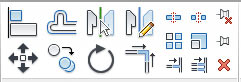
Рис. 1. Панель инструментов для редактирования в Revit
Конечно, имеются и некоторые различия. Например, инструмент «Массив» в Revit за один сеанс позволяет скопировать элементы только в одном направлении.
При редактировании элементы могут вступать с другими элементами в различные простые зависимости: фиксация размера, всегда одинаковое расстояние между несколькими объектами, перемещение одних элементов при перемещении других и т.д.
Autodesk Building Design Suite — гибкий, экономически эффективный программный комплекс, в котором объединены архитектурностроительные САПР и решения на базе технологии BIM, благодаря чему архитекторы, инженеры и специалисты строительных организаций получили возможность готовить наглядные визуальные представления проектов.
Следующий блок функций относится к возможностям быстрого и удобного создания и редактирования элементов, которые в большом количестве могут повторяться внутри проекта. В AutoCAD для подобных задач обычно используются блоки — от самых простых до сложных мультивидовых. В Revit такие задачи также можно решать несколькими способами. Первый из них называется «Группирование» и позволяет создать группу из множества элементов, присвоить группе имя и базовую точку. Можно объединять 2Dэлементы, получая таким образом группу узла (рис. 2).
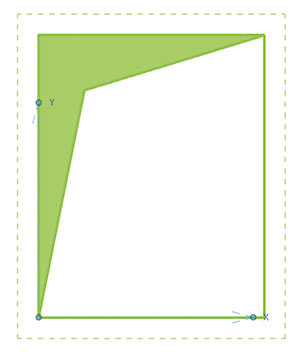
Рис. 2. Группа узла Revit
Компания «АйДиТи» — один из ведущих отечественных поставщиков лицензионного программного и аппаратного обеспечения, системный интегратор в области САПР и ГИС по всем отраслевым направлениям.
«АйДиТи» ведет свою деятельность на всей территории России, имея офисы в Москве, СанктПетербурге, Екатеринбурге, Тюмени, Красноярске, РостовенаДону и Ставрополе.
Компания обладает высшими партнерскими статусами крупнейших мировых разработчиков, таких как Autodesk, Microsoft, Adobe, Corel, и сотрудничает со всеми ведущими производителями программного и аппаратного обеспечения.
Система менеджмента качества «АйДиТи» сертифицирована и соответствует ГОСТ Р ИСО 90012008.
Заказчики «АйДиТи» — это тысячи государственных и коммерческих организаций, а также частные пользователи, работающие в различных отраслях.
Компания «АйДиТи» осуществляет:
- поставки лицензионного программного обеспечения и аппаратных средств — как корпоративные, так и розничные;
- консалтинг и внедрение САПР и ГИС;
- разработку и реализацию проектов ИTинфраструктуры;
- управление активами ПО (Software Asset Management, SAM);
- техническую поддержку и обучение.
При объединении трехмерных объектов создается группа модели. У каждого размещенного экземпляра группы есть возможность редактировать местоположение, задавать разные значения параметров у одинаковых элементов, размещенных в разных экземплярах группы. Кроме того, можно исключать элементы в определенных экземплярах группы, в то время как в других экземплярах эти элементы будут оставаться (рис. 3).
Любую группу узла можно присоединить к группе модели. Все экземпляры групп мгновенно реагируют на любые изменения и свободно копируются и внутри проекта, и между проектами.
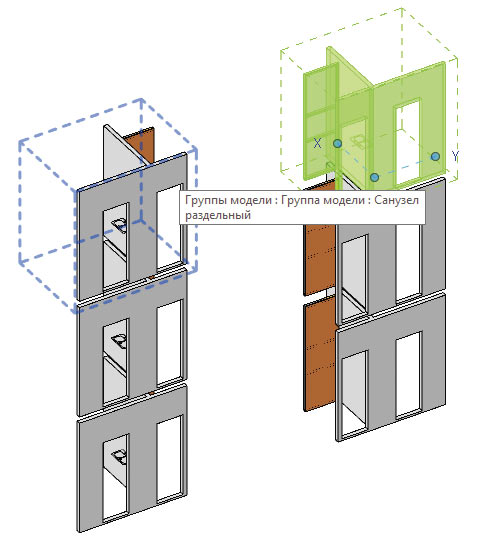
Рис. 3. Группа модели Revit
Autodesk AutoCAD — самая популярная среда автоматизированного проектирования, в которой ежедневно работают миллионы специалистов во всем мире. За четверть века AutoCAD совершенствовался и эволюционировал от простейшего помощника при выполнении чертежей до гибкой и удобной системы, учитывающей практически все потребности специалистов различного профиля. Графические стандарты AutoCAD сегодня — единственные действительно ставшие мировыми промышленными стандартами САПР.
При размещении групп можно пользоваться списком, в котором выбирается нужное имя группы.
Еще одним аналогом блоков можно назвать библиотечные семейства Revit. Они также могут быть дву и трехмерными. В отличие от групп, они уже имеют гораздо больше возможностей параметризации, способов отображения, структурирования и т.д. Семейства можно маркировать по большинству заложенных в него параметров, которые могут быть и стандартными, и пользовательскими. Спецификации составляются на основе параметров и позволяют использовать значения параметров в формулах. Зависимости внутри семейств уже могут быть более сложными, нежели при обычном редактировании. Например, при изменении значения одного геометрического параметра могут поменяться все остальные. Последнее очевидным образом подводит нас к прямым аналогиям с зависимостями AutoCAD.
Информационное моделирование зданий (BIM) — это основанная на интеллектуальной компьютерной модели технология, снижающая затраты времени и средств на выполнение проектов зданий и обеспечивающая при этом минимальное воздействие таких проектов на окружающую среду.
Кстати, основные элементы, включенные в группы, — это и есть семейства (рис. 4 и 5).
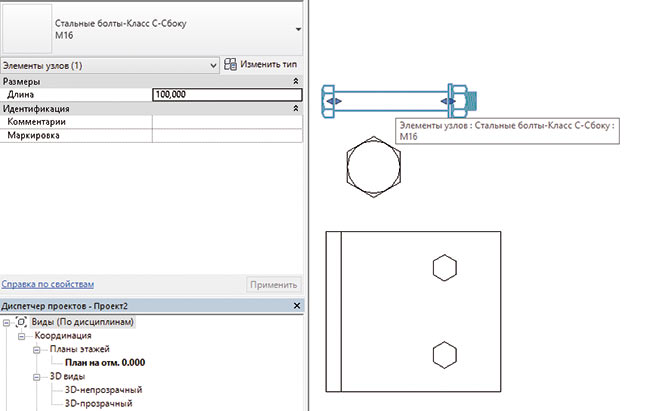
Рис. 4. Двумерное семейство Revit
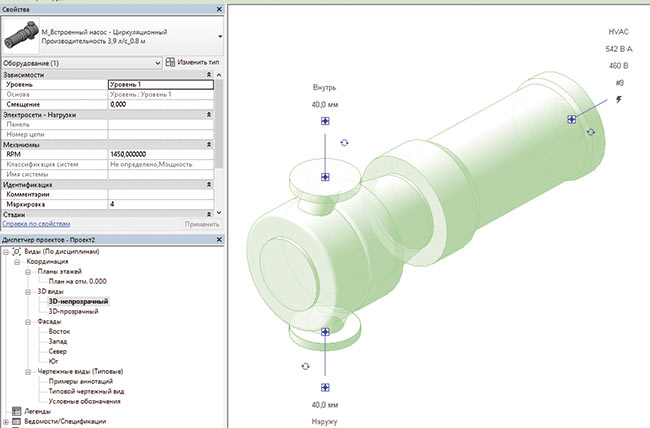
Рис. 5. Трехмерное семейство Revit
Следующая сходная черта AutoCAD и Revit относится к компоновке видовых экранов на листах. Поскольку в Revit модель проектируемого объекта одна, а видов на нее может быть сколько угодно, то любые виды можно размещать в пространстве листов. И прямо с листов, не переключаясь, имеется возможность активировать тот или иной видовой экран и продолжать редактировать элементы на виде. Какой масштаб задан у вида, такой же отображается на видовом экране. Благодаря мощной параметризации Revit все необходимые данные вида можно размещать в заголовок видового экрана (имя, номер, масштаб) и уже не думать над многочисленными ручными переименованиями и исправлениями при всевозможных последующих изменениях (рис. 6).
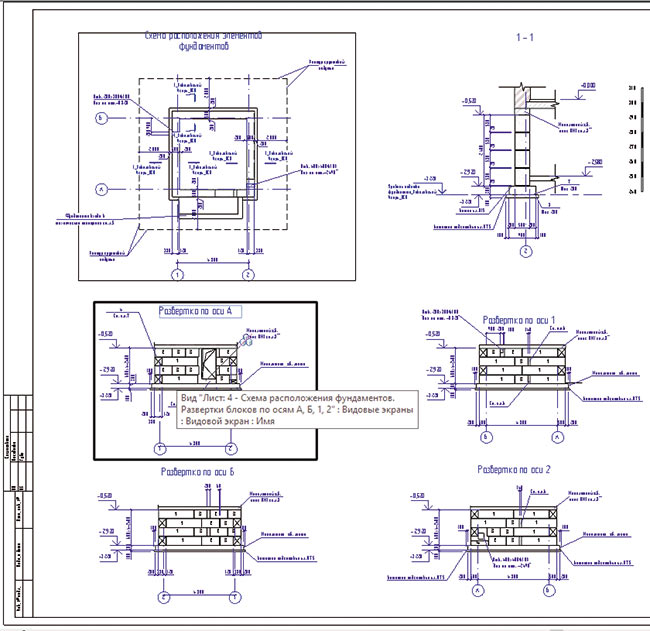
Рис. 6. Видовые экраны в пространстве листа Revit
Аналогично подшивкам AutoCAD в Revit есть возможность создавать и сохранять наборы из нескольких листов для печати и сортировать их, например, по определенному формату под конкретное печатающее устройство.
Еще одно важное сходство двух рассматриваемых программ относится к важнейшему механизму при совместной работе — внешним ссылкам. В Revit внешние ссылки носят название «Связанные файлы» и позволяют загружать в текущий проект любой файл Revit или AutoCAD, а также файлы DWF. Причем данный процесс поддерживает и передачу системы координат из одного файла в другой (рис. 7).

Рис. 7. Схема связанных файлов Revit
Сравнение версий программного комплекса Autodesk Building Design Suite
Когда открываешь пустой ревит без библиотек и шаблонов, в нем мало чего интересного. Но если с ним правильно работать то очень много получить с этой программы можно. Я уже много лет использую связку ревит и макс. Этих двух программ хватает с головой для проектирования интерьеров.
Я могу описать что у меня сейчас умеет делать ревит - связь с максом (кроме стен, полов потолков у меня светильники, мебель сантехника связаны). Т.е. Если в ревите ставишь стол или стул определенной модели то при экспорте в Макс это будет тот же стул той же модели с текстурами с правильной сеткой и т.д. При этом в ревите он автоматически идет в спецификацию с размерами, количеством, описанием и изображением. Конечно сперва этот стул нужно занести в базу, но когда это сделаешь на визуализации и рабочки экономишь уйму времени.
Кроме этого у меня есть шаблон. При начале нового проекта у меня уже есть список листов, на которых расположены виды, спецификаци, условные обозначения и т.п.
Вообщем при правильном подходе очень много плюсов. Долго все описывать)
Глупо кого то переубеждать в том, что программа, в которой он работает, неудобная для него. Если человеку в Корале удобно чертить чертежи и он прекрасно выполняет все свои задачи в этой программе - не нужно ему навязывать свою любимую программу.
Я себе ставлю задачи не только красивые интерьеры делать, но еще максимально подробную рабочую документацию, спецификации. Сейчас, например, я работаю над тем чтобы при расстановке розеток они автоматически подсчитывались в спецификации с разбиением по комнатам, при этом отдельно подсчитывалось количество рамочек для групп розеток. Многие скажут что мол это задача прораба и зачем заморачиваться по таким пустякам, а я думаю что эта информация для заказчика будет полезной и при этом (если один раз все правильно настроить) я на расстановку розеток не буду тратить больше времени, а возможно даже меньше потрачу.
Если сейчас стоит задача ехать со скоростью 30 км/ч, то разницы между феррари и шкодой нет, но феррари можно будет разогнать до 300, а шкоду нет)

Важным этапом любой проектной работы и строительства, является подготовка технической и сопроводительной документации. От скорости и достоверности документации, могут зависеть многие процессы, в том числе скорость строительства и безопасность объекта. Именно по этой причине, одной из ключевых особенностей любого решения для проектирования, является детализация всех процессов и элементов проекта. Также немаловажным является удобство работы, ведь всегда от заказчика последуют правки, в которых маленькие на первых взгляд изменения в масштабных проектах, могут понести за собой десятки часов кропотливой работы.
Для удобной реализации всех процессов, AutoCAD и Revit обладают широким набором различных инструментов и возможностей. Может показаться что оба решения схожи, и одинаково хорошо подходят для одной и той же работы, однако это два совершенно разных продукта, как по философии, так и по набору функций. Они все еще могут выполнять одинаковые задачи, однако принципы проектирования, имеют существенные отличия. Каждое из рассматриваемых решений, могут работать в автономном режиме, однако многие проектировщики используют их параллельно, для достижения лучших результатов и оптимизации своей работы.
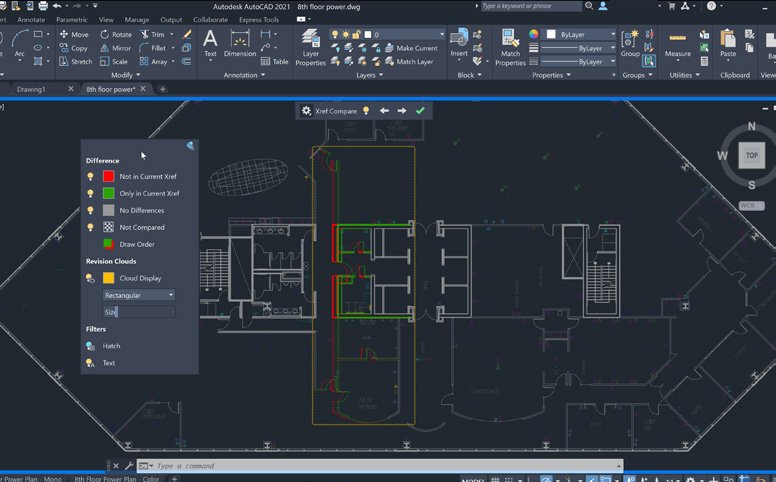
Особенности работы каждого решения?
Основная разница между Autodesk Revit и Autodesk AutoCAD, заключается в целях, которые ставятся перед проектами. AutoCAD используется для четкого проектирования и создания профессиональных чертежей как в плоскости, так и в трехмерном пространстве. Основное внимание уделяется техническим и геометрическим параметрам объектов, и созданию различного рода документаций. Новое поколение AutoCAD, включает в себя множество инструментов, которые ранее были представлены как отдельные продукты. Так, например, пользователь может выбрать решение для проектирования инженерных систем, создания деталей и элементов для машиностроения, проектирование инфраструктуры с ее объектами и т.д. Каждое решение, включает в себя специализированные инструменты и функции, позволяющие максимально упростить работы с определенным направлением проектирования.
Особенностью Revit, является возможность создания точных трехмерных прототипов объекта, которые можно визуализировать и настроить до мельчайших деталей. Revit позволяет полностью покрыть необходимости в САПР решении. Любой объект состоит из множества инженерных систем, которые зависят друг от друга, при этом их можно рассматривать по отдельности или в разрезе целого проекта. Решение позволяет до мельчайших подробностей, проработать все системы и детали. Одной из ключевых особенностей проектирования в Revit, является параметрическая связь всех элементов системы, что исключается возможность появления различных проблем с несоответствием элементов или их “накладки” друг на друга.

Ключевые отличия AutoCAD и Revit:
- AutoCAD хорош в создания масштабных плоских или “2D” чертежей, Revit же больше подходит для создания объемных прототипов и их визуализации, без необходимости использовать дополнительные решения для 3D визуализации.
- Все правки в AutoCAD вносятся вручную, в то время как Revit позволяет настроить связи и зависимости, которые будут работать во всем проекте, при изменении одного из параметров.
- Анализ проектов в AutoCAD является опцией, которая докупается отдельно. Revit же, позволяет анализировать и производить расчеты для объектов, предлагая широкий выбор инструментов для этого.
- AutoCAD имеет большее широкие возможности работы с плоскими чертежами, даже совместную работу над масштабными проектами, включая мощный движок создания проектной документации. Revit же больше подходит для проектирования и быстрой 3D визуализации созданного объекта.
Несмотря на то, что оба программных продукта, имеют достаточно много различий, нельзя сказать, что одно решение, имеет преимущество над другим. Каждое решение будет отлично подходить под конкретные задачи. Судя из статистики и задумке производителя, AutoCAD используют в основном инженеры и конструкторы. Revit же больше используется дизайнерами и архитекторами. Одной из главных особенностей всего программного обеспечения Autodesk, является совместимость файлов. Это означает что созданные в AutoCAD чертежи, можно открыть в Revit и продолжить работу уже в трехмерной плоскости.
Читайте также:


